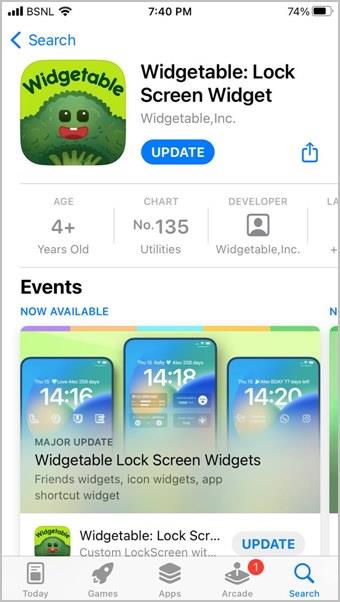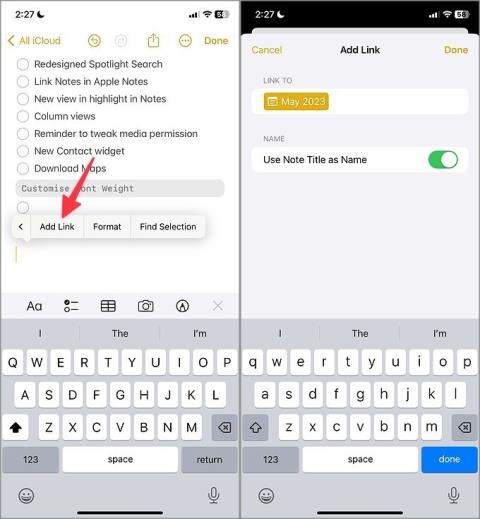12 módszer a fókusz kikapcsolására iPhone-on és iPaden

Szeretné letiltani az olyan fókuszmódokat, mint a Ne zavarjanak, Vezetés, Személyes? Nézze meg a 12 módot a Fókusz kikapcsolására iPhone-on és iPaden.
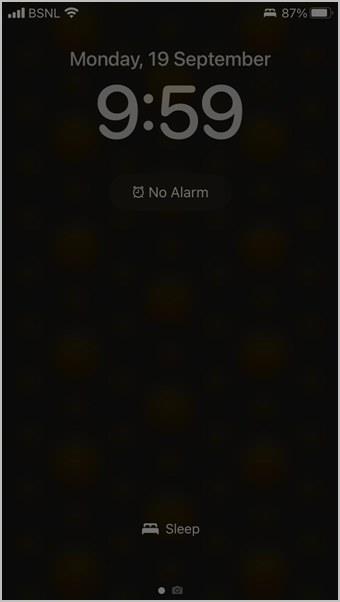
Az iOS 16 jelentős zárolási képernyő-testreszabásokat kínál. Míg az iOS 16 kezdeti verziója nem kínált egyszerű módot a lezárási képernyő és a kezdőképernyő háttérképeinek elkülönítésére , ezt az iOS 16.1 javította . Szerencsére most könnyedén beállíthat más háttérképet a zároláshoz és a kezdőképernyőhöz. Nézzünk meg három módszert, hogy eltérő zárolási és kezdőképernyő háttérképet állítson elő az iPhone készüléken.
Tartalomjegyzék
1. Állítson be másik kezdőképernyő háttérképet a meglévő zárolási képernyőhöz
Ha már létrehozott egy lezárási képernyőt iPhone-ján, kövesse az alábbi lépéseket egy másik kezdőképernyő háttérképének használatához:
Megjegyzés: Ez a módszer csak iOS 16.1+ rendszeren működik. Kérjük, frissítse iPhone-ja szoftverét.
1. Az értesítési panel megnyitásához csúsztassa lefelé az ujját az iPhone felső szélétől.
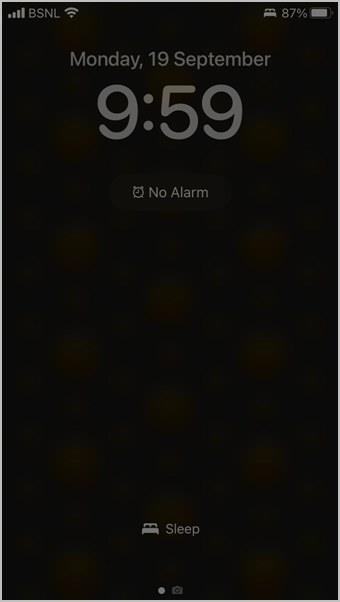
2. Érintse meg és tartsa lenyomva az értesítési panel bármely üres részét, amíg meg nem jelenik a lezárási képernyő testreszabási lehetőségei.
3. Lépjen arra a lezárási képernyőre, amelynek kezdőképernyőjének háttérképét módosítani szeretné. Érintse meg a Testreszabás gombot a lezárási képernyő alján.
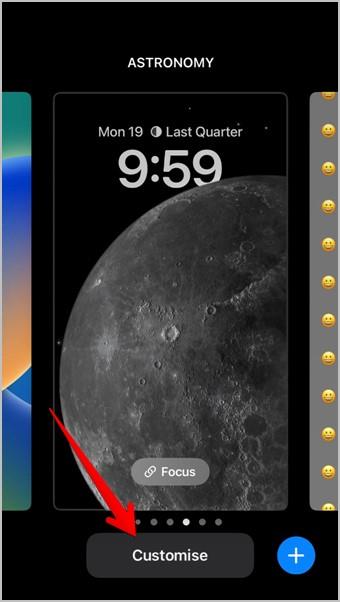
4 . Megjelenik a Háttérkép testreszabása képernyő. Érintse meg a kezdőképernyőt.
5 . Ezután állítson be új háttérképet a kezdőképernyőhöz. Választhat egyszínű vagy színátmenet közül, vagy háttérképet adhat hozzá fotóihoz. Akár elmosódási effektust is hozzáadhat a háttérképhez. Koppintson a Kész elemre a tetején.
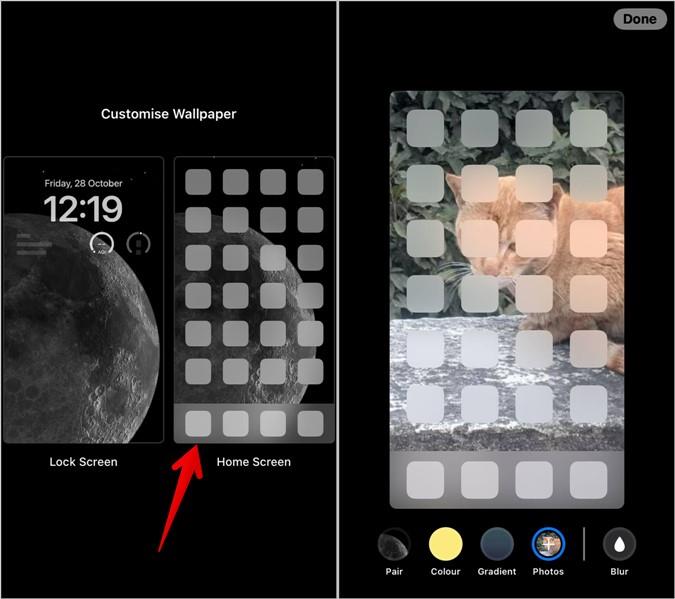
Ez az. Mostantól az iPhone zárolása és a kezdőképernyő háttérképe más lesz.
2. Állítson be különböző Kezdőlap és Lezárási Képernyő háttérképeket a Beállításokban
Különféle zárolási és kezdőképernyő háttérképeket is megtarthat az iPhone beállításaiból.
1. Nyissa meg a Beállítások alkalmazást iPhone-ján.
2 . Lépjen a Háttérképek elemre , és érintse meg a Testreszabás elemet a kezdőképernyő elrendezése alatt.
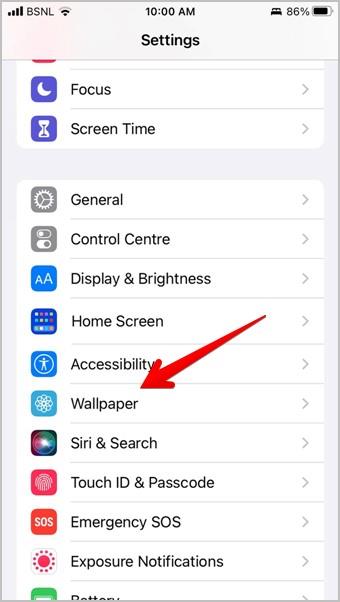
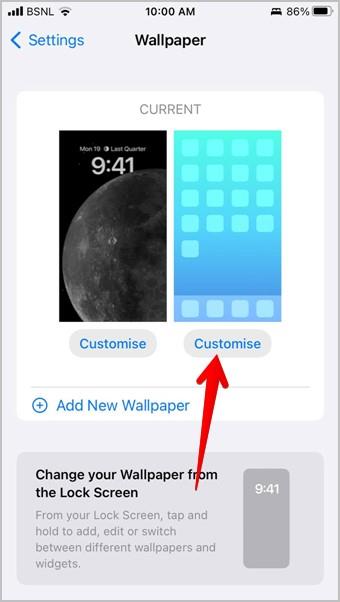
3. Most válasszon háttérképet az aktuális zárolási képernyőhöz, és kattintson felül a Kész gombra a háttérkép alkalmazásához.
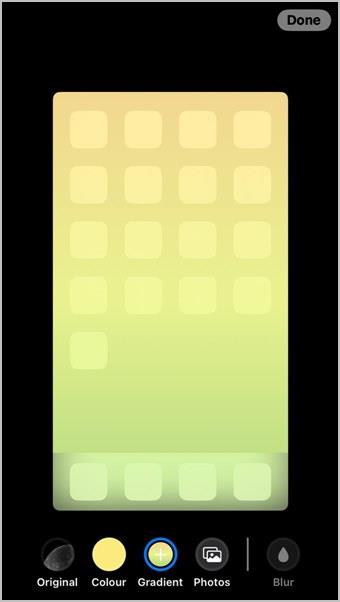
Profi tipp: Ismerje meg a legjobb iOS kezdőképernyő testreszabási tippeket .
3. Állítson be más kezdőképernyő háttérképet az új zárolási képernyő háttérképhez
Ha más kezdőképernyő háttérképet szeretne beállítani az iPhone új lezárási képernyőjéhez, kövesse az alábbi lépéseket:
1. Nyomja meg hosszan a lezárási képernyő vagy az értesítési panel bármely üres részét a lezárási képernyő testreszabási képernyőjének megnyitásához.
2. Érintse meg a Hozzáadás (+ ) gombot alul.
3. Válassza ki a kívánt lezárási képernyő háttérképet.
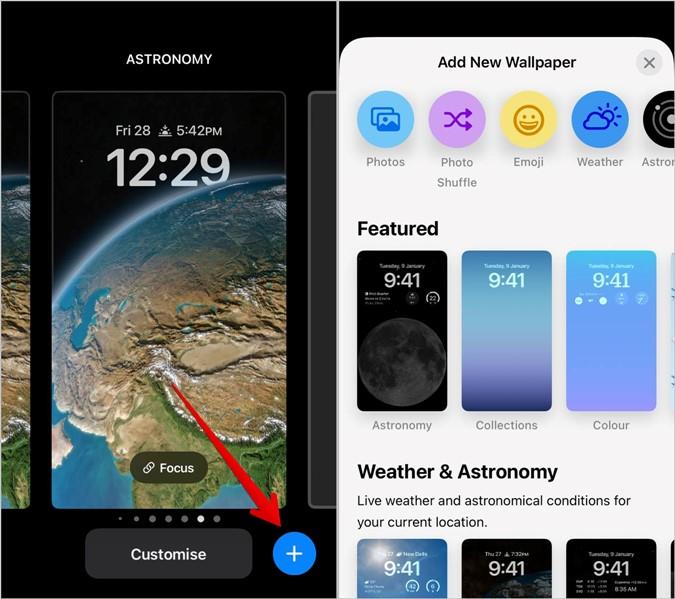
4 . Testreszabhatja a lezárási képernyőt widgetek hozzáadásával, például akkumulátor , időjárás , vagy az idő betűtípusának megváltoztatásával stb. A lezárási képernyő szerkesztése után koppintson a Kész vagy a Hozzáadás elemre a tetején.
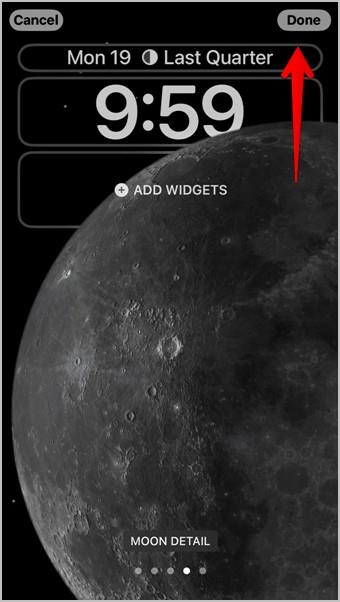
5. Nos, itt a fontos lépés. A Beállítás háttérképpárként gomb megnyomása helyett érintse meg a Kezdőképernyő testreszabása elemet .
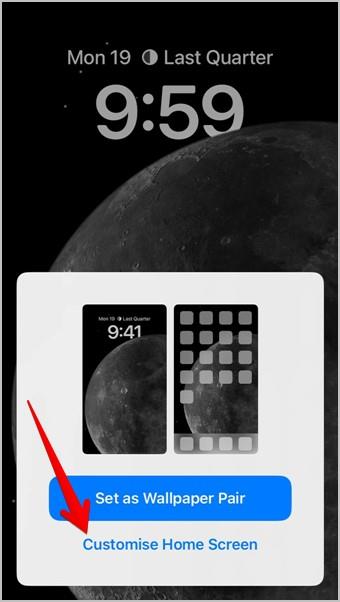
6. Ezután állítson be egy másik háttérképet a kezdőképernyőhöz. Abban az esetben, ha a Beállítás háttérképpárként lehetőséget választja, bármikor módosíthatja a kezdőképernyő háttérképét az 1. vagy 2. módszer szerint.
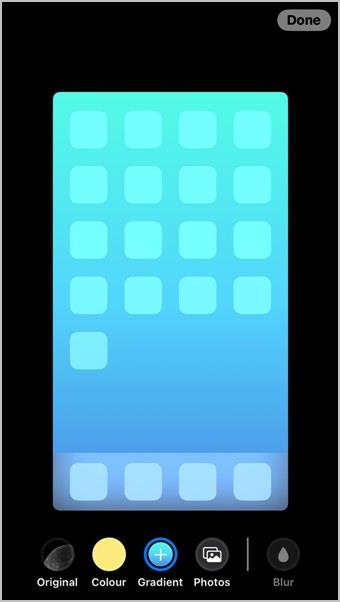
Gyakran Ismételt Kérdések
1. Hogyan állíthat be különböző háttérképeket a kezdőképernyőn és a lezárási képernyőn az iPhone készüléken?
Sajnos az iOS jelenleg nem teszi lehetővé különböző háttérképek, például az Astronomy beállítását a kezdőképernyőn és a lezárási képernyőn. Csak akkor állíthat be háttérképet a kezdőképernyőn, ha párosítja a lezárási képernyővel. Mindazonáltal egyszerűen rákereshet a Google-ban az „iOS 16 háttérképek” kifejezésre, letöltheti a kívántat a telefonjára, és beállíthatja a kezdőképernyőn a Fotók opció kiválasztásával a kezdőképernyő háttérképének beállításakor.
2. Hogyan kapcsolható össze a Focus a lezárási képernyővel az iOS 16 rendszerben?
Érintse meg és tartsa lenyomva az értesítési panelt a lezárási képernyő testreszabásának megnyitásához. Ezután érintse meg a Fókusz lehetőséget a lezárási képernyő alján. Válassza ki a fókuszt a lezárási képernyőhöz való hivatkozáshoz. Ismerje meg, hogyan használhatja az élességállítási módokat iPhone-ján.
3. Hogyan módosítható az idő betűtípusa és színe a lezárási képernyőn az iOS 16 rendszerben?
Lépjen a lezárási képernyő szerkesztési módba. Érintse meg a Testreszabás gombot alul. Ezután érintse meg az időt a betűtípus és a szín megváltoztatásához. Hasonlóképpen érintse meg a Földgömb ikont az időstílus arab, dévanagiri stb. beállításához. Tekintse meg az iPhone lezárási képernyőjének testreszabására vonatkozó egyéb tippeket .
Használjon háttérképeket, mint egy profi iPhone-on
Remélem, sikerült különböző háttérképeket beállítania a kezdőképernyőhöz és a lezárási képernyőhöz az iPhone-on. Hasonlóképpen tanulja meg, hogyan módosíthatja automatikusan a háttérképet az iPhone készüléken . Azt is tudja, hogyan állíthat be videót háttérképként az iPhone készüléken .
Szeretné letiltani az olyan fókuszmódokat, mint a Ne zavarjanak, Vezetés, Személyes? Nézze meg a 12 módot a Fókusz kikapcsolására iPhone-on és iPaden.
Nem tudja beállítani a kezdőképernyő háttérképét a lezárási képernyő háttérképének megváltoztatása nélkül? Ismerje meg, hogyan állíthat be különböző háttérképeket a zárolási és kezdőképernyőn az iOS 16 rendszerben.
Szürkeárnyalatossá szeretné tenni az iPhone-t? Vagy szeretné megváltoztatni az iPhone-t szürkéről színre? Tekintse meg a szürkeárnyalatos be- és kikapcsolási módjainkat iPhone-on.
Szeretné megjeleníteni két ember közötti távolságot a lezárási képernyőn? Ismerje meg, hogyan adhat hozzá távolság widgetet iPhone készüléke lezárási képernyőjén iOS 16 rendszerben.
Minden, amit tudnia kell a Mac M sorozatú processzor gyári visszaállítása előtt, hogyan kell ezt megtenni, és mi történik, ha visszaállítja a MacBook M sorozatú processzort.
Teljes útmutató arról, hogyan engedélyezheti a Speciális adatvédelmet az iPhone készüléken helyreállítási névjegy vagy helyreállítási kulcs hozzáadásával, és miért kell ezt tennie.
Kíváncsi vagy, melyek az iOS 17 legjobb funkciói az iPad számára? Olvassa el bejegyzésünket, hogy megtudja az iPadOS 17 változásait, rejtett funkcióit és tippjeit.
Így kombinálhat két vagy több videót iPhone-on anélkül, hogy egyetlen fillért sem fizetne két különböző alkalmazás használatával.
Az iOS 17 több, mint egy fokozatos frissítés az Apple-től. Íme az iOS 17 legjobb rejtett funkciói, amelyeket az Apple kihagyott a színpadon.
Szeretné használni az iPhone fotókivágási funkcióját a háttér eltávolítására a képről? Tekintse meg a 7 tippet a fotókivágás használatához iOS 17/16 rendszerben.
Minden alkalommal megkapja a Sikertelen hívás üzenetet, amikor megpróbál felhívni valakit? Tekintse meg a 12 hibajavítást a hívás sikertelensége esetén az iPhone készüléken.
Mindenki az iOS 14 főbb funkcióiról beszél, de vannak trükkök, amelyek hasznosabbá teszik. Tehát itt vannak a legjobb iOS 14 tippek és trükkök.
Nem tud több képet letölteni a Google Drive-ról? Így menthet több fotót a Google Drive-ról iPhone-ra néhány egyszerű lépésben.
Nem tudja telepíteni az iOS 17-et iPhone-jára? Nézze meg a 16 módszert, amellyel kijavíthatja az iOS 17 telepítését vagy frissítését az iPhone készüléken.
Az iOS 15 rendszeren „a kapcsolattartó értesítései el vannak némítva” üzenetet látja? Tudja meg az iMessage jelentését, és hogyan kapcsolhatja ki iPhone-on?
Talált egy NFC címkét, de nem tudja, hogyan kell beolvasni? Olvassa el a bejegyzést, hogy megtudja, hogyan kell olvasni az NFC-címkéket iPhone-on.
Mind az iPhone, mind az Android lehetővé teszi, hogy adatokat írjon NFC-címkékre egyéni címkék létrehozásához. Ismerje meg, hogyan programozhat NFC-címkéket iPhone-on és Androidon.
Kíváncsi, hogy mit jelent a Share Focus állapota az iOS 15 rendszerben? Olvassa el a bejegyzést, hogy megtudja a jelentését. Ezenkívül megtudhatja, hogyan engedélyezheti vagy tilthatja le.
Nem tud képernyőképeket készíteni az Apple Watchon? Ismerje meg, hogyan javíthatja ki a nem működő Apple Watch képernyőképet.
Néhány módszer a MacBooks modellszámának és sorozatszámának megtalálására a fizikai eszközhöz való hozzáféréssel vagy anélkül.
Az iPhone beragadt sötét módba? Íme, mit tehet, hogy iPhone-ja visszakapcsoljon világos módba.
Néhány a legjobb morzekód-alkalmazások közül iPhone-ra és iPadre, amelyek segítségével a szokásos morzekód-gyakorlatok alapján tanulhat, kódolhat, dekódolhat és akár játékokat is játszhat.
Szeretné megvédeni szöveges üzeneteit az illetéktelen hozzáféréstől? Így zárhatja le az üzenetek alkalmazását iPhone-ján jailbreak nélkül.
Az Apple Maps offline letöltése és használata iPhone-on
Olyan útmutatót keres, amely elmagyarázza az iPhone jelölőeszközök jelentését? Olvassa el a bejegyzést, hogy megismerje a Jelölőszerkesztő iPhone készüléken való használatára vonatkozó különféle tippeket.
Elmosódottnak tűnik az iPhone kamerája? Alkalmazza ezeket a hibaelhárítási tippeket a mögöttes probléma gyors megoldásához.
Ismerje meg, hogyan különbözik a widget-verem és az intelligens verem, és hogyan adhat hozzá, távolíthat el és szerkeszthet pillanatok alatt widget-veremeket iPhone-ján. Könnyűvé teszi a mozgást.
Íme, mit jelent a szolgáltatás szövege vagy ikonja az iPhone-on, hogyan lehet javítani a szolgáltatás hiányát és visszakapni a szolgáltatói jelet, és mit tehet és mit nem.
Így állíthatja be és használhatja az Action gombot az új iPhone 15 sorozaton. Számos olyan funkció van, amelyekhez natív módon hozzárendelheti.
Problémái vannak az iPhone-on lévő névjegyposzterrel? Tekintse meg az iPhone-on nem működő névjegyposzter javításának leggyakoribb módjait.